Browser Mozilla Firefox disukai oleh banyak orang, karena ia menawarkan banyak pilihan untuk menyesuaikannya sesuka Anda. Jika Anda adalah pengguna Firefox, Anda harus mengetahui opsi dan pengaturan umum tetapi apakah Anda tahu bahwa ada beberapa pengaturan tersembunyi yang tersedia juga? Sama seperti Opera dan Chrome, Firefox juga dilengkapi dengan halaman pengaturan lanjutan, yang mengemas ratusan fitur eksperimental yang dapat Anda atur.
Meskipun fitur-fitur ini dapat secara negatif memengaruhi pengalaman menjelajah Anda di Firefox, dalam kebanyakan kasus mereka cukup stabil dengan beberapa niggles, tentu saja. Namun, tidak semua tweak dimaksudkan untuk semua orang, karena beberapa di antaranya khusus untuk pengembang. Jadi, kami telah membuat daftar 10 fitur tersembunyi Firefox yang pasti akan meningkatkan pengalaman menjelajah Anda. Pilihan tersembunyi yang kami pilih sangat stabil dan seharusnya tidak berdampak negatif pada penelusuran Anda.
Semua opsi tersembunyi di Firefox ada di halaman pengaturan lanjutan, jadi pertama mari kita lihat bagaimana Anda dapat mengakses pengaturan lanjutan Firefox:
Akses Pengaturan Tersembunyi di Firefox
Untuk mengakses pengaturan tersembunyi Firefox, ketik " about: config " di bilah alamat dan tekan enter. Sebuah peringatan akan muncul, klik pada “ Aku akan berhati-hati, aku janji! ”Untuk mengakses semua opsi tersembunyi.
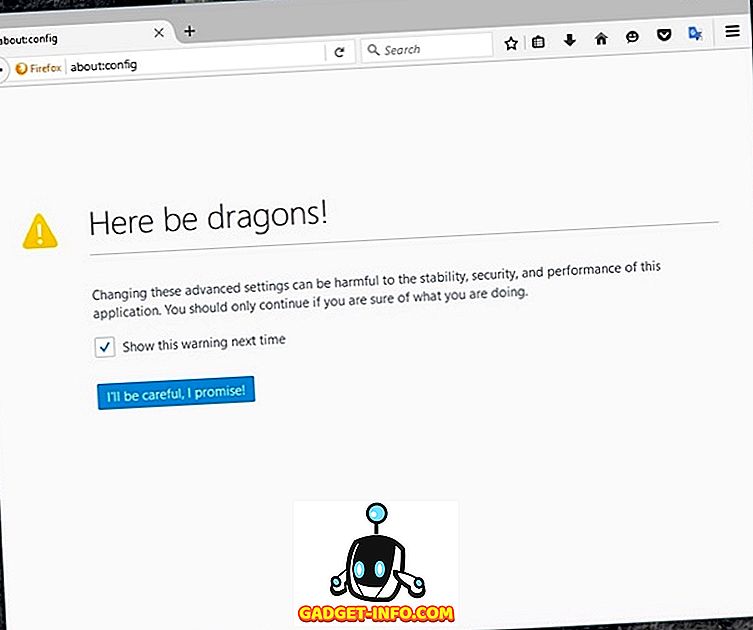
Di halaman pengaturan lanjutan, Anda akan menemukan bilah pencarian di bagian atas yang dapat Anda gunakan untuk dengan cepat mencari pengaturan yang telah kami cantumkan di bawah ini:
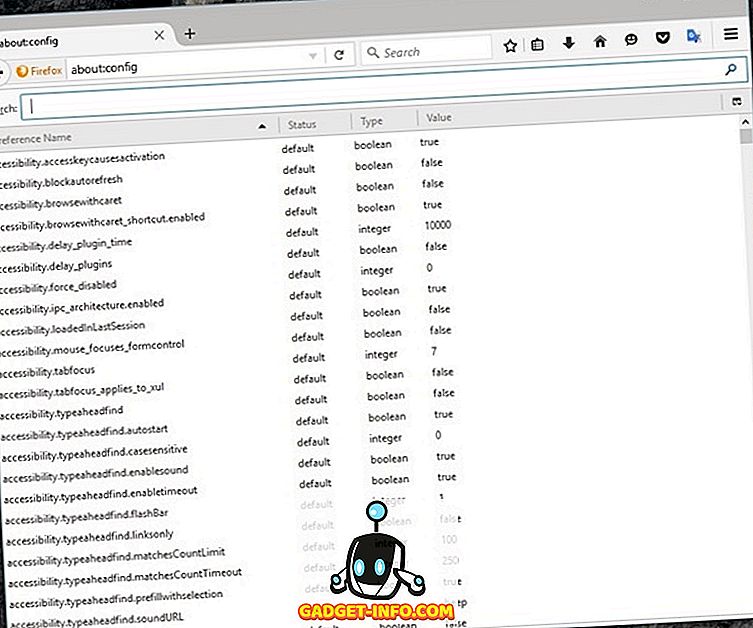
Sekarang Anda memiliki semua opsi lanjutan Firefox yang Anda inginkan, berikut adalah 10 pengaturan tersembunyi Firefox yang harus Anda ketahui:
1. Lihat Pratinjau Tab
Ketika Anda menekan tombol Ctrl + Tab di Firefox, Anda pindah ke tab berikutnya di baris. Ini berguna untuk dengan cepat pindah ke tab berikutnya, tetapi bisa sedikit sulit untuk menemukan tab yang tepat. Namun, Anda dapat membuat fitur ini mirip dengan fitur pratinjau Tab Windows, di mana semua pratinjau tab ditampilkan, sehingga Anda dapat dengan mudah memilih yang tepat.
Di bilah pencarian pengaturan lanjutan Firefox, ketik browser.ctrlTab.preview dan Anda akan melihat pengaturan muncul. Ini akan diatur ke "false" secara default, klik dua kali untuk menjadikannya " true ".
Sekarang ketika Anda akan menekan "Ctrl + Tab" itu akan menampilkan preview dari tab yang dapat Anda klik, untuk pindah langsung ke tab atau terus menekan Tab untuk bergerak maju.
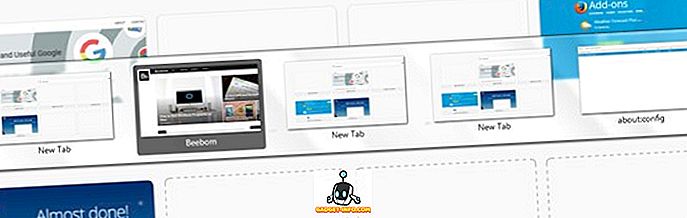
2. Blokir Penyegaran Otomatis
Beberapa situs web memperbarui halaman web secara otomatis kapan pun mereka diperbarui atau hanya untuk mendapatkan lebih banyak tayangan iklan. Namun, ini benar-benar menjengkelkan dari perspektif pengguna, karena penyegaran memakan waktu 2-3 detik. Selain itu, halaman web yang menyegarkan juga memakan bandwidth berharga Anda, tentu menjadi perhatian jika Anda memiliki paket data yang terbatas. Untungnya, Firefox mempermudah penghentian penyegaran otomatis.
Ketik aksesibilitas.blockautorefresh di bilah pencarian dan klik dua kali untuk menjadikannya " benar ". Sekarang semua situs web yang menyegarkan otomatis tidak akan diperbarui dan Anda dapat menjelajah dengan mudah.
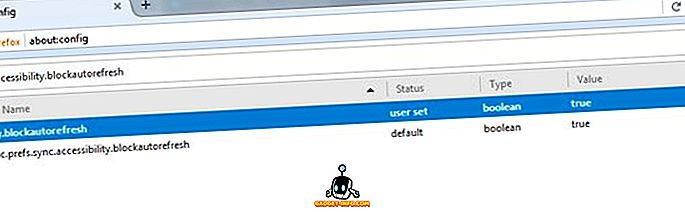
3. Tempel Konten dengan Klik Tengah Mouse
Mengklik kanan dalam bidang teks dan memilih "Tempel" bukan opsi tercepat, dan meraih keyboard untuk menekan Ctrl + V juga merupakan tugas. Di Firefox, Anda dapat mengatur tombol tengah mouse agar berfungsi sebagai perintah tempel untuk menempelkan apa saja dengan cepat dari clipboard. Yang terbaik, itu tidak akan mengesampingkan fungsi tombol tengah mouse saat ini, yaitu Anda masih dapat menggulir halaman secara otomatis.
Ketik middlemouse.paste dan klik dua kali pada pengaturan yang muncul untuk mengaturnya menjadi " true ". Sekarang Anda cukup menekan tombol mouse tengah untuk menempelkan konten yang disalin ke clipboard. Meskipun, itu hanya akan berfungsi di dalam browser Firefox.
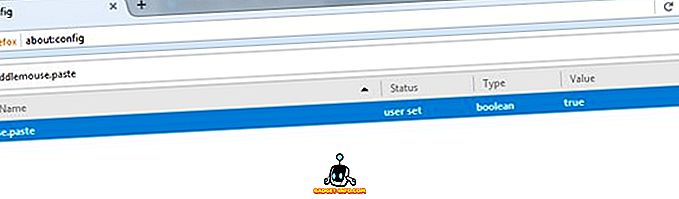
4. Nonaktifkan Animasi Firefox
Firefox hadir dengan animasi untuk membuat transisi terlihat lebih keren. Namun, transisi yang mulus ini juga dapat menghasilkan sedikit keterlambatan. Nah, Anda dapat menonaktifkan animasi Firefox untuk membuat hal-hal lebih tajam. Tentu saja, itu akan menghapus semua animasi keren tetapi itu akan membuat navigasi lebih cepat. Ini sangat berguna jika peramban Firefox Anda terlihat lebih lambat.
Anda perlu mengetik " menghidupkan " di bilah pencarian untuk melihat semua opsi untuk menonaktifkan animasi. Akan ada beberapa pengaturan untuk tweak, cukup atur semua opsi menjadi " Salah " dengan mengklik dua kali pada masing-masing. Ini akan menonaktifkan semua animasi selama tab penutupan / pembukaan, menu utama, pemberitahuan dan area lain di mana animasi menonjol.
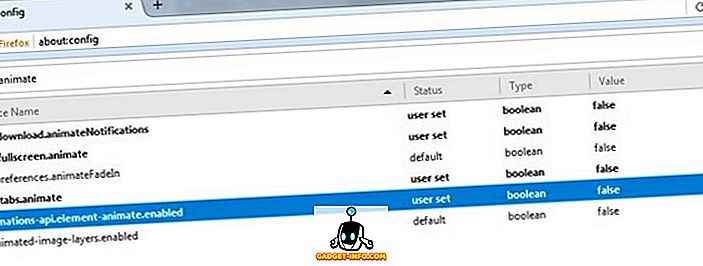
5. Buka Tautan di Ujung Bar
Secara default, Firefox membuka tautan di tab baru di sebelah yang sekarang, yang tidak masalah. Namun, bagaimana jika Anda lebih suka membuka tautan baru di ujung bilah? Meskipun sepenuhnya tergantung pada preferensi Anda, tetapi membuka tautan di akhir bilah bisa menjadi pilihan yang lebih baik jika Anda tidak suka tab baru masuk di antara tab yang sedang Anda kerjakan.
Untuk membuka tautan baru di akhir bilah, ketik browser.tabs.insertRelatedAfterCurrent di bilah pencarian dan setel nilainya ke “ false ”. Setelah selesai, setiap kali Anda mengklik tautan untuk membuka tab baru, itu akan dibuka di ujung bilah.
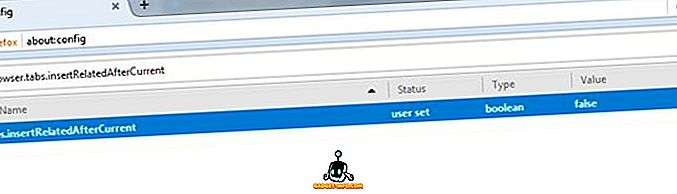
6. Aktifkan Pipelining di Firefox
Anda dapat menggunakan perpipaan agresif untuk membuat banyak koneksi dan mempercepat kecepatan pemuatan halaman di Firefox. Mirip dengan bagaimana manajer unduhan mempercepat unduhan, ketika pipelining diatur ke agresif, itu akan membuat banyak koneksi secara berurutan dan mengunduh data lebih cepat.
Untuk mengaktifkannya, cari network.http.pipelining dan ubah pengaturan berikut seperti yang saya katakan:
network.http.pipelining - true
Network.http.pipelining.ssl - true
network.http.pipelining.aggressive - true
Network.http.pipelining.abtest -true
Network.http.pipelining.maxrequests - 8
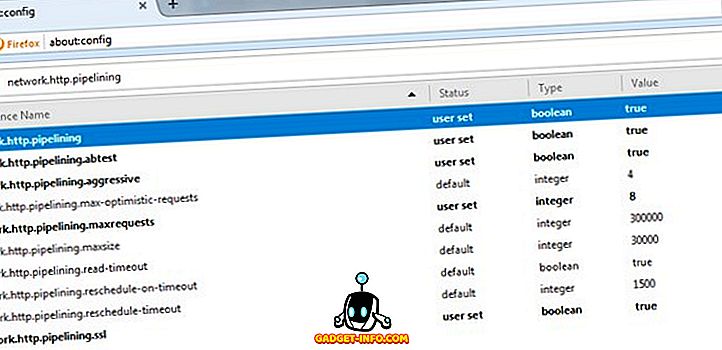
Permintaan maks dikurangi ke angka yang lebih rendah (dari 32 menjadi 8) untuk mempermudah pemipaan agresif untuk bekerja, tanpa menghasilkan penalti dari ISP Anda.
7. Mencegah Caching Konten Terenkripsi
Ini adalah tindakan pengamanan terhadap lubang keamanan yang tidak terlalu berbahaya, tetapi masih merupakan langkah yang layak diambil jika Anda sangat peduli dengan keamanan Anda. Secara default, Firefox cache semua jenis konten dari semua sumber di hard drive komputer Anda, untuk membuatnya lebih mudah memuat halaman yang sama, lain kali Anda mengunjunginya. Ini termasuk data dari situs web terenkripsi (SSL) juga. Namun, situs web terenkripsi biasanya memiliki data rahasia dan menyimpan data itu secara lokal di sistem Anda dapat berbahaya.
Masukkan browser.cache.disk_cache_ssl di bilah pencarian dan klik dua kali pada nilai untuk mengaturnya menjadi " false ". Sekarang semua data di situs web terenkripsi tidak akan diunduh sebagai cache di Firefox tetapi ini akan menambah waktu pemuatan, karena halaman yang dienkripsi perlu diunduh setiap kali Anda membukanya.
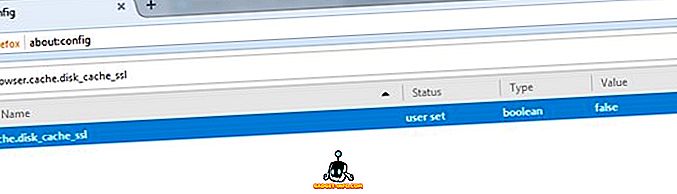
8. Nonaktifkan Prefetch Firefox
Secara default, Firefox akan mengambil data dari tautan di halaman yang lebih mungkin Anda klik. Ini membantu mempercepat Anda, karena data sudah diunduh saat Anda berpikir untuk mengklik tautan, namun ada beberapa kerugian. Firefox akan menggunakan lebih banyak bandwidth untuk mengunduh data yang bahkan mungkin tidak Anda akses, dan koneksi ke situs web dibuat bahkan jika Anda tidak mengkliknya, yang buruk karena alasan privasi.
Untuk menonaktifkan Prefetch Firefox, ketik network.prefetch-next dan klik dua kali untuk menetapkan nilainya menjadi " false ". Ini mungkin memperlambat loading halaman sedikit tetapi itu akan menghentikan Firefox dari mengunduh data yang tidak perlu dan menjaga privasi Anda.
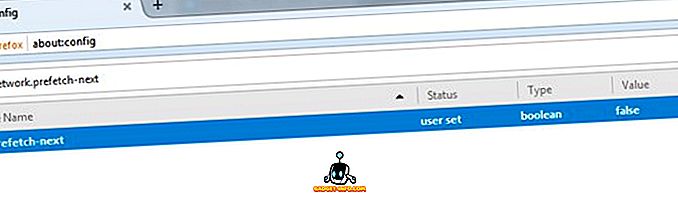
9. Pindah Ke Tab Baru Dari Tautan
Biasanya ketika Anda membuka tautan di tab baru, fokus tetap di halaman saat ini dan Anda perlu mengklik pada tab yang baru dibuka untuk melihat kontennya. Jika Anda tidak nyaman dengan pendekatan ini dan ingin segera pindah ke tab baru, pengaturan ini dapat diaktifkan dari pengaturan tersembunyi Firefox.
Cari opsi browser.tabs.loadInBackground dan tetapkan nilainya menjadi " false ". Sekarang, setiap kali Anda membuka tautan di tab baru, Anda akan segera dipindahkan ke sana. Perlu diingat bahwa fitur ini mungkin tidak bagus jika Anda perlu membuka banyak tautan dari halaman yang sama, pada suatu waktu.
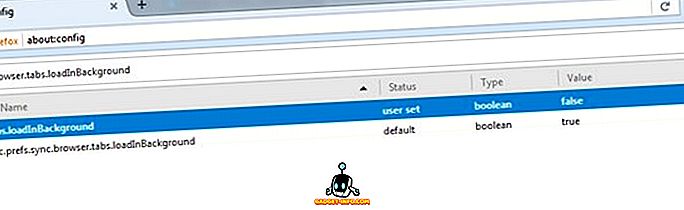
10. Instal Pengaya Firefox dengan Cepat
Saat menginstal add-on Firefox, Anda mungkin telah memperhatikan bahwa setelah mengunduh ekstensi, Firefox menunggu untuk mengatakan "Verifikasi" kedua dan kemudian memungkinkan Anda untuk mengklik tombol "Instal". Ya, tunggu 1 detik itu sama sekali tidak perlu dan hanya ada di sana sehingga Anda dapat memeriksa ulang apa yang Anda pasang. Untungnya, Anda dapat menonaktifkan waktu tunggu ini dan menghemat sesaat saat memasang ekstensi baru.
Cari opsi security.dialog_enable_delay dan klik dua kali untuk mengubah nilainya. Secara default diatur ke "1000", ubah ke " 0 " untuk membuat instalasi instan.
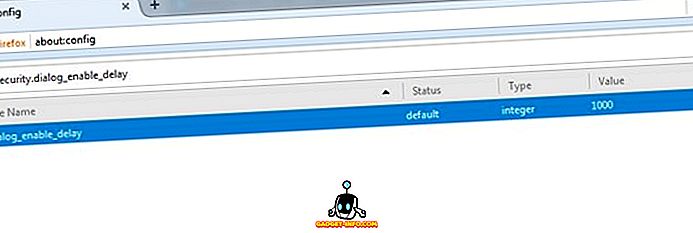
Gunakan Firefox Hidden Options untuk Meningkatkan Pengalaman Menjelajah Anda
Tweaking pengaturan tersembunyi Firefox adalah cara terbaik untuk meningkatkan pengalaman menjelajah Anda dan memaksimalkan browser Firefox. Kami telah mencoba untuk memilih tweak yang memiliki peluang paling kecil untuk menimbulkan dampak negatif pada pengalaman pengguna. Namun, jika Anda masih menghadapi masalah setelah men-tweak opsi-opsi ini, beri tahu kami. Juga, jika Anda mengetahui opsi tersembunyi lainnya di Firefox yang layak berada di daftar ini, bunyikan di bagian komentar di bawah.
Gambar Utama: Istimewa: Flickr








![media sosial - Presentasi Langsung Microsoft Gagal Dari Menang 98 ke Tablet PC [Video]](https://gadget-info.com/img/social-media/604/microsoft-s-live-presentation-fail-from-win-98-tablet-pc.jpg)